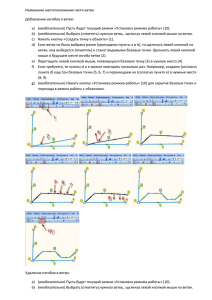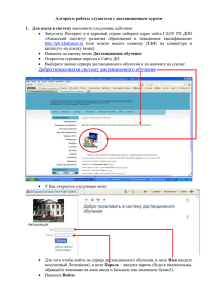3373
advertisement
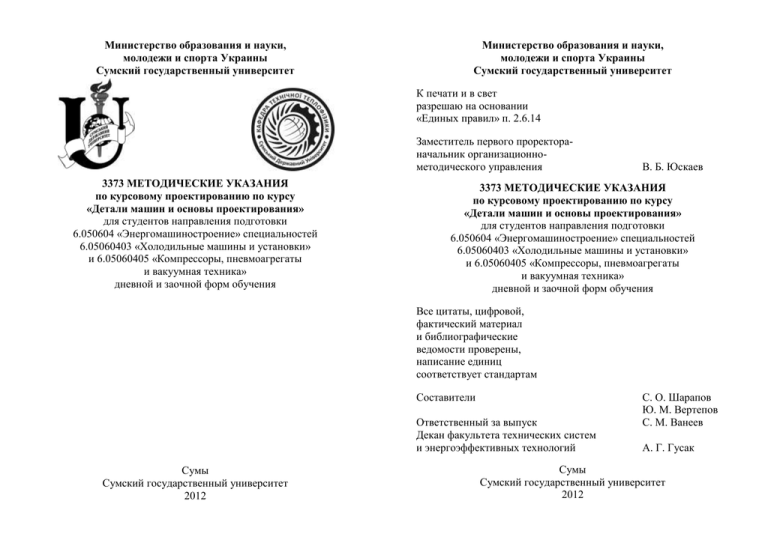
Министерство образования и науки, молодежи и спорта Украины Сумский государственный университет Министерство образования и науки, молодежи и спорта Украины Сумский государственный университет К печати и в свет разрешаю на основании «Единых правил» п. 2.6.14 Заместитель первого проректораначальник организационнометодического управления 3373 МЕТОДИЧЕСКИЕ УКАЗАНИЯ по курсовому проектированию по курсу «Детали машин и основы проектирования» для студентов направления подготовки 6.050604 «Энергомашиностроение» специальностей 6.05060403 «Холодильные машины и установки» и 6.05060405 «Компрессоры, пневмоагрегаты и вакуумная техника» дневной и заочной форм обучения В. Б. Юскаев 3373 МЕТОДИЧЕСКИЕ УКАЗАНИЯ по курсовому проектированию по курсу «Детали машин и основы проектирования» для студентов направления подготовки 6.050604 «Энергомашиностроение» специальностей 6.05060403 «Холодильные машины и установки» и 6.05060405 «Компрессоры, пневмоагрегаты и вакуумная техника» дневной и заочной форм обучения Все цитаты, цифровой, фактический материал и библиографические ведомости проверены, написание единиц соответствует стандартам Составители Ответственный за выпуск Декан факультета технических систем и энергоэффективных технологий Сумы Сумский государственный университет 2012 С. О. Шарапов Ю. М. Вертепов С. М. Ванеев А. Г. Гусак Сумы Сумский государственный университет 2012 Методические указания по курсовому проектированию по курсу «Детали машин и основы проектирования» / составители С. О. Шарапов, Ю. М. Вертепов. – Сумы : Сумский государственный университет, 2012. – 63 с. Учебное издание КАФЕДРА ТЕХНИЧЕСКОЙ ТЕПЛОФИЗИКИ 3373 МЕТОДИЧЕСКИЕ УКАЗАНИЯ по курсовому проектированию по курсу «Детали машин и основы проектирования» для студентов направления подготовки 6.050604 «Энергомашиностроение» специальностей 6.05060403 «Холодильные машины и установки» и 6.05060405 «Компрессоры, пневмоагрегаты и вакуумная техника» дневной и заочной форм обучения Ответственный за выпуск С.М. Ванеев Редактор Н.В. Лисогуб Компьютерная верстка С.О. Шарапова Подп. к печати , поз. Формат 6084/16. Усл. печатн. лист 1,40. Обл. изд. лист 0,83. Тираж Себестоимость изд. грн. коп. экз. Зам. № Издатель и изготовитель Сумский государственный университет ул. Римского-Корсакова, 2, г. Сумы, 40007 Свидетельство субъекта издательского дела ДК № 3062 от 17.12.2007 4. Элементы механических передач СОДЕРЖАНИЕ Введение С. 5 1. Создание и редактирование вала 6 1.1. Начало построения 6 1.2. Выбор типа вала 9 1.3. Редактирование вала 9 1.4. Команды «Панели управления» 10 1.5. Команды контекстно-зависимого меню 11 2. Базы данных 13 2.1. Редактирование баз данных 13 2.2. Подшипники 13 3. Построение внешнего контура 16 3.1. Начало построения 16 3.2. Команда «Шестигранник» 16 3.2.1. Опции диалога 16 3.3. Цилиндрическая ступень 18 3.3.1. Опции диалога 19 3.3.2. Канавка 21 3.3.3. Подшипники 22 3.3.4. Кольцевой паз 24 3.3.5. Метрическая резьба 26 3.3.6. Шпоночный паз 27 3 4.1. Шестерня цилиндрической зубчатой передачи 30 30 4.1.1. Геометрический расчет 32 4.1.2. Расчет на прочность 37 4.1.3. Расчет на долговечность 40 4.1.4. Команда «Таблица параметров цилиндрической шестерни с внешними зубьями» 4.2. Шкив клиноременной передачи 45 46 4.2.1. Проектный расчет 47 4.2.2. Список подобранных передач 50 Список литературы 52 Приложение А 53 Приложение Б 58 Приложение В 63 4 Данные методические указания предназначены для оказания помощи студентам при автоматизированном проектировании и расчете цилиндрического редуктора, его основных элементов, а также клиноременной передачи в стандартном приложении к системе твердотельного моделирования КОМПАС-ЗD КОМПАС-Shaft 2D. ВВЕДЕНИЕ Система КОМПАС-Shaft 2D предназначена для параметрического проектирования деталей типа «тела вращения» – валов, втулок, цилиндрических и конических шестерен, червячных колес и червяков, шкивов ременных передач. Обеспечивается построение шлицевых, резьбовых и шпоночных участков на ступенях валов, ступеней квадратного и шестигранного сечений, центровых отверстий, канавок. Сложность моделей валов не ограничена, количество ступеней – любое. С помощью приложения можно выполнять проектные и проверочные расчеты цилиндрических и конических зубчатых, цепных, червячных, ременных передач, автоматически формировать для них технические требования, таблицы параметров, выносные элементы с профилями зубьев, причем при изменении расчетных параметров передач они перестраиваются автоматически). В состав системы входит модуль КОМПАСShaftCalc, предназначенный для расчета валов и подшипников, построенных в КОМПАС-Shaft 2D. Дизайнер отчетов FastReport позволяет создавать пользовательские формы таблиц, содержащих параметры элементов механических передач. Параметрические изображения валов сохраняются непосредственно в чертеже и доступны для последующего редактирования средствами системы КОМПАСShaft 2D. Система позволяет автоматически создавать в чертеже виды тела вращения слева и справа, отрисовывать сечения, генерировать их 3D-модели. 5 1. СОЗДАНИЕ И РЕДАКТИРОВАНИЕ ВАЛА 1.1. Начало построения Для упрощения и ускорения разработки чертежей, содержащих стандартные типовые детали, в КОМПАС-ГРАФИК созданы различные библиотеки. Библиотека – это приложение, созданное для расширения стандартных возможностей КОМПАС-ГРАФИК, работающее в его среде и представляющее собой сложную подсистему автоматизированного проектирования, которая после выполнения проектных расчетов формирует готовые конструкторские документы. Библиотека КОМПАC-Shaft 5 Plus позволяет не просто вставлять в чертежи изображения различных валов, но и произвести проектировочные и проверочные расчеты этих конструктивных элементов, автоматически создать для них таблицы параметров и технические требования. Поэтому экран, после запуска системы, имеет многие стандартные атрибуты приложений Windows – заголовок окна с системным меню и пиктограммами минимизации, максимизации и закрытия окна, рамку для изменения размеров окна. Внешний вид рабочего окна КОМПАC-Shaft 5 Plus показан на рис. 1.1. В верхней части окна диалога КОМПАC-Shaft 5 Plus находится панель управления. На ней расположены кнопки с пиктограммами, предназначенные для быстрого вызова команд. Окно диалога разделено на две области, в верхней области отображается дерево построения внешнего контура, а в нижней области – дерево построения внутреннего контура разрабатываемого вала. Если необходимо, можно изменить размеры областей – для этого нужно подвести курсор к линии разделяющей области (он примет форму двойной стрелки), нажать левую кнопку мыши и перемещением, с нажатой кнопкой, изменить размер области. 6 В области внешнего и внутреннего контуров по мере построения будут отображаться пиктограммы построенных элементов. Для начала работы нужно сделать следующее: 1. Нажать кнопку Новый вал на Панели управления. 2. Выбрать тип вала и указать точку начала локальной системы координат вала. После начала построения в левой части окна диалога отобразятся инструментальные панели внешнего и внутреннего контуров с расположенными на них кнопками, позволяющими выбрать тип ступеней вала, дополнительные элементы ступеней, произвести необходимые расчеты и т. д. (рис. 1.2). Рисунок 1.1 – Окно диалога библиотеки КОМПАC-Shaft 5 Plus Можно управлять деревом отображенных пиктограмм. Например, для того чтобы свернуть изображения пиктограмм дополнительных элементов ступени вала в окне диалога, установите курсор на значке «минус» рядом с наименованием ступени и щелкните левой кнопкой мыши. Повторный щелчок на этом символе (после сворачивания пиктограмм он отображается как «плюс») приведет к развертыванию изображений пиктограмм. Вал, разработанный в КОМПАC-Shaft 5 Plus, является макроэлементом. 7 Рисунок 1.2 – Внешний вид окна диалога библиотеки КОМПАC-Shaft 5 Plus после начала построения вала 8 1.2. Выбор типа вала В данном диалоге (рис. 1.3) необходимо выбрать тип вала, перемещаясь либо при помощи клавиш <>, <>, либо щелкнув на выбранном параметре левой кнопкой мыши. Рисунок 1.3 – Окно диалога «Выбор типа вала» После выбора типа нужно нажать клавишу <ENTER> или щелкнуть левой кнопкой мыши на кнопке ОК. Затем на поле чертежа следует указать точку начала создаваемой локальной системы координат (нажать клавишу <ENTER> или щелкнуть левой кнопкой мыши). Чертеж вала, созданного с помощью КОМПАC-Shaft 5 Plus, приведен в приложении А на Рисунок А.1. 1.3. Редактирование вала Все команды редактирования требуют предварительного выделения тех объектов, над которыми будет выполняться операция редактирования. Для того чтобы запустить редактирование объекта, созданного в КОМПАC-Shaft 5 Plus, нужно: дважды щелкнуть на нем левой кнопкой мыши (после этого на экране появится окно диалога КОМПАC-Shaft 5 Plus); приступить к редактированию. 9 В процессе работы можно отредактировать любой элемент вала. При этом после задания новых параметров все связи внутри вала сохраняются. Для того чтобы выполнить редактирование элемента создаваемого вала, необходимо: активизировать в окне диалога КОМПАC-Shaft 5 Plus элемент объекта (щелкнуть левой кнопкой мыши на его наименовании). При этом на чертеже редактируемая часть объекта будет подсвечена красным цветом; щелчком правой кнопки мыши вызвать контекстнозависимое меню; выбрать опцию «Отредактировать»; выполнить операцию редактирования над выделенным элементом объекта. 1.4. Команды «Панели управления» Для вызова команд КОМПАC-Shaft 5 Plus можно использовать панель управления, на которой расположены кнопки с пиктограммами. Каждая кнопка соответствует какой-либо команде системы (рис. 1.4). Рисунок 1.4 – Панель управления Для запуска команды с использованием соответствующей кнопки необходимо подвести курсор к этой кнопке и щелкнуть на ней левой кнопкой мыши: кнопка Новый вал библиотекой; позволяет начать работу с кнопка Перестроить позволяет просмотреть результаты изменений, выполненных с элементами (например, результат перемещения элемента вала относительно разделителя между ступенями от левого и правого торцов); 10 кнопка Обновить изображение обновляет изображение в активном окне без изменения масштаба. В процессе выполнения каких-либо команд или редактирования на экране могут остаться вспомогательные линии, так называемый «мусор», для их удаления с экрана нажмите кнопку Обновить изображение; кнопка Показать вал изменяет масштаб отображения в активном окне таким образом, чтобы показать весь объект; кнопка Показать все изменяет масштаб отображения в активном окне таким образом, чтобы показать весь документ; кнопка Редактирование баз данных позволяет выбрать из развернувшегося дополнительного меню базу данных для редактирования; кнопка Сохранить вал и выйти позволяет быстро выйти из диалога прикладной библиотеки с сохранением всех введенных и измененных параметров. 1.5. Команды контекстно-зависимого меню Эти меню выдаются на экран по нажатию правой кнопки мыши (рис. 1.5). Состав меню будет разным для различных ситуаций. При этом в нем будут собраны наиболее типичные для данного момента работы команды. Команда Переименовать позволяет выполнить переименование выбранного объекта. После вызова команды на экране появляется диалог, в нем необходимо указать новое имя объекта и нажать кнопку ОК или отказаться от диалога – нажать Отмена. Команда Отредактировать позволяет выполнить редактирование выбранного объекта. После вызова команды на экране появляется диалог редактирования выбранного объекта. В нем следует произвести изменения и нажать кнопку ОК или отказаться от диалога – нажать Отмена. Команда Разделить на две активизируется только при выборе для редактирования какой-либо ступени вала и позволяет выполнить ее разделение, при этом привязанные к данной ступени дополнительные элементы остаются в ее левой части. После вызова команды на экране появляется диалог, в котором по умолчанию предлагается разделение ступени на два равных участка, следует ввести необходимые параметры и нажать кнопку ОК или отказаться от диалога – нажать Отмена. Команда Удалить позволяет выполнить удаление выбранного объекта. Рисунок 1.5 – Окно диалога контекстно-зависимого меню 11 12 2 БАЗЫ ДАННЫХ 2.1. Редактирование баз данных Команда Редактирование баз данных запускается кнопкой на панели управления. После вызова команды на экран выводится дополнительное меню со списком имеющихся баз данных. Перемещением курсора необходимо выбрать наименование необходимой базы и щелкнуть левой кнопкой мыши. Применяемость включается в том случае, если данный элемент уже используется в каких-либо проектах и отображается на экране в виде зеленой галочки перед номером этого элемента. После задания параметров следует нажать кнопку Да. Для завершения диалога без сохранения внесенных изменений следует нажать кнопку Отказ. 2.2. Подшипники База данных Подшипники вызывается из развернувшегося дополнительного меню после нажатия кнопки Редактирование баз данных. При вызове команды на экран выводится дополнительное меню со списком имеющихся в базе видов подшипников. База данных Шариковые радиальные подшипники качения вызывается из развернувшегося дополнительного меню после нажатия кнопки Редактирование баз данных. При вызове команды на экран выводится окно диалога со списком имеющихся в базе шариковых радиальных подшипников качения (рис. 2.1). В левой части окна диалога на панели инструментов расположены кнопки с пиктограммами для вызова команд. В строке текущего состояния, расположенной в нижней части экрана, показана масса активного элемента. Для перемещений в окнах диалога, вызываемых нижеописанными командами, можно использовать клавишу <Tab>. Команды диалога: Создать новый вызывается нажатием клавиши <F2> или кнопкой элемента на панели инструментов окна диалога. При создании следует ввести необходимые параметры. Опция Рисунок 2.1 – Окно диалога выбора из базы радиальных подшипников качения Изменить вызывается нажатием клавиши <F4> или кнопкой на панели инструментов окна диалога. После вызова команды на экран выводится диалог редактирования выбранного элемента. В нем следует отредактировать необходимые параметры. После задания параметров следует нажать кнопку Да. Для завершения диалога без сохранения внесенных изменений следует нажать кнопку Отказ. Копировать вызывается нажатием клавиши <F5> или кнопкой на панели инструментов окна диалога. Команда дает возможность скопировать выбранный элемент при условии 13 14 изменения обозначения элемента. После задания параметров следует нажать кнопку Да. Для завершения диалога без сохранения внесенных изменений следует нажать кнопку Отказ. Удалить вызывается нажатием клавиши <F8> или кнопкой на панели инструментов окна диалога. Для удаления элемента следует нажать кнопку Да. Для отказа от удаления следует нажать кнопку Отказ. 3. ПОСТРОЕНИЕ ВНЕШНЕГО КОНТУРА 3.1. Начало построения На инструментальной панели внешнего контура находятся кнопки с пиктограммами, позволяющие выбрать различные ступени вала. Для запуска команды соответствующей кнопкой необходимо подвести к ней курсор и щелкнуть левой кнопкой мыши. В процессе построения можно менять расположение созданных ступеней относительно друг друга, для этого нужно: 1. Подвести курсор к наименованию ступени, которую нужно переместить, и нажать левую кнопку мыши. 2. Не отпуская кнопки, переместить курсор до выделения той ступени, перед которой Вы желаете поставить перемещаемую ступень. 3. Отпустить кнопку мыши. При этом надо отметить, что перемещение произойдет со всеми дополнительными элементами, которые привязаны к данной ступени. Для того чтобы увидеть на чертеже результаты перемещения, нужно нажать кнопку Перестроить на Панели управления . 3.2. Команда «Шестигранник» Для вызова команды нужно щелкнуть левой кнопкой мыши на кнопке Шестигранник на инструментальной панели внешнего контура. В верхней части диалога (рис. 3.1) находятся кнопки управления окном диалога, они идентичны по своему назначению кнопкам панели управления (см. п. 1.4). 3.2.1. Опции диалога Ввести значение Длины можно двумя способами: ввести значения с клавиатуры, перемещаясь по опциям диалога с помощью клавиши <Tab>; выбрать значения из базы. Для этого необходимо подвести 15 16 курсор к кнопке с пиктограммой и щелкнуть на ней левой кнопкой мыши. В выведенном списке значений выбрать нужное и зафиксировать его (нажать клавишу <ENTER> или щелкнуть на нем два раза левой кнопкой мыши). Далее выберите остальные параметры построения. Диалог будет закрыт, а на экране и в области внешнего контура отобразится выбранный вариант ступени. Для выхода из диалога, без сохранения выбранных значений, щелкните на кнопке ОТКАЗ или по клавише <Esc>. Пример построения шестигранной гайки показан в приложении А на рис. А.2. 3.3. Цилиндрическая ступень Для вызова команды нужно щелкнуть левой кнопкой мыши на кнопке Цилиндрическая ступень на инструментальной панели внешнего контура. После вызова команды на экран выводится диалог задания параметров (рис. 3.2). Рисунок 3.1 – Окно диалога ввода параметров построения шестигранника Опция Фаска/Галтель позволяет задать параметры построения фаски (Ширина/Угол) и галтели (Радиус) и выбрать сторону построения фаски/галтели (двустороннее или одностороннее построение). После этого нужно щелкнуть на кнопке ОК панели управления диалога. 17 Рисунок 3.2 – Окно диалога ввода параметров построения цилиндрической ступени 18 3.3.1. Опции диалога Команда Перестроить позволяет просмотреть результаты изменений, выполненных с элементами, не выходя из диалога. Команда Обновить изображение обновляет изображение в активном окне без изменения масштаба. В процессе выполнения каких-либо команд или редактирования на экране могут остаться вспомогательные линии, так называемый «мусор», для их удаления с экрана нажмите кнопку Обновить изображение. Команда Фантомное построение позволяет ввести параметры ступени фантомно-динамическим способом. При этом основные параметры построения отображаются в уменьшенном окне диалога. После завершения фантомного построения при необходимости можно отредактировать значения. Отказаться от Опция Фаска/Галтель позволяет задать параметры построения фаски (Ширина/Угол) и галтели (Радиус) и выбрать сторону построения фаски/галтели (двустороннее или одностороннее построение). После этого нужно щелкнуть на кнопке ОК панели управления диалога. Диалог будет закрыт, а на экране и в области внешнего контура отобразится выбранный вариант ступени. Для выхода из диалога без сохранения выбранных значений щелкните на кнопке ОТКАЗ или клавишу <Esc>. На цилиндрической ступени внешнего контура возможно построение дополнительных элементов. курсор к кнопке с пиктограммой и щелкнуть на ней левой кнопкой мыши. В выведенном списке значений выбрать нужное и зафиксировать его (нажать клавишу <ENTER> или щелкнуть на нем два раза левой кнопкой мыши). Значение Диаметр можно взять с чертежа. Для этого нужно подвести курсор к области ввода значения диаметра и щелкнуть правой кнопкой мыши. В появившемся меню левой кнопкой активизировать опцию . Затем выбрать на чертеже точку приложения относительно оси построения объекта. Кнопка Дополнительные элементы ступеней внешнего контура становится активной только в том случае, если выделена какая-либо ступень вала внешнего контура. Для вызова команды нужно щелкнуть левой кнопкой мыши на кнопке Дополнительные элементы ступеней на инструментальной панели внешнего контура. После вызова команды на экран выводится меню со списком дополнительных элементов ступеней. При перемещении по нему курсора разворачиваются подменю со списками типов дополнительных элементов. Выберите тип дополнительного элемента и щелкните на нем левой кнопкой мыши. При этом надо отметить, что для каждого вида ступени выводятся дополнительные элементы, относящиеся только к данному виду ступени. Дополнительные элементы цилиндрической ступени внешнего контура: канавка; подшипники; кольцевой паз; резьба; шпоночный паз. 19 20 команды можно, нажав клавишу <Esc> или кнопку на панели специального управления. Ввести значения Длина и Диаметр можно двумя способами: ввести значения с клавиатуры, перемещаясь по опциям диалога с помощью клавиши <Tab>; выбрать значения из базы. Для этого необходимо подвести 3.3.2. Канавка Команда Канавка позволяет построить в текущем виде канавку под стопорное кольцо. Для вызова команды необходимо выделить ступень вала и нажать кнопку Дополнительные элементы ступеней на инструментальной панели того контура, в котором производятся построения (кнопку Дополнительные элементы ступеней внешнего контура или кнопку Дополнительные элементы ступеней внутреннего контура ), а затем в развернувшемся меню выберите курсором команду Канавка и щелкните левой кнопкой мыши. На экране появится диалоговое окно, в котором устанавливаются параметры, необходимые для построения (рис. 3.3). 3.3.2.1. Опции диалога Опция Стандарт на кольцо позволяет выбрать тип кольца по действующим стандартам. Опция Базовый торец позволяет определить положение канавки относительно выбранного базового торца. Расстояние от базового торца можно взять с чертежа. Для этого нужно подвести курсор к области ввода значения и щелкнуть правой кнопкой мыши. В появившемся меню левой кнопкой активизировать опцию , затем выбрать на чертеже точку приложения относительно базового торца вала. Опция Отрисовка кольца позволяет выполнить чертеж с отрисовкой стопорного кольца. Для выполнения отрисовки необходимо включить данную опцию. В левой нижней области окна диалога показан вид канавки. Для того чтобы изменить его, нужно щелкнуть на слайде правой кнопкой мыши или два раза левой кнопкой. На экране появится развернутое меню видов канавки, перемещением курсора выберите нужный вид и щелкните на нем левой кнопкой мыши. Опция Применить позволяет просмотреть результаты построения, не выходя из диалога. После задания параметров нажмите кнопку Да. Для завершения диалога без сохранения внесенных изменений нажмите кнопку Отказ или клавишу <Esc>. Пример чертежа поршневого пальца с канавкой под стопорное кольцо приведен в приложении А на Рисунок А.3. 3.3.3. Подшипники Для вызова команды необходимо выделить ступень вала и Рисунок 3.3 – Окно диалога ввода параметров построения канавки под стопорное кольцо 21 нажать кнопку Дополнительные элементы ступеней на инструментальной панели внешнего контура, а затем в развернувшемся меню выберите курсором команду Подшипники, при этом разворачивается дополнительное меню с различными типами подшипников. Выберите тип подшипника и щелкните левой кнопкой мыши. 22 После вызова команды на экране появляется окно диалога Шариковые радиальные подшипники качения (рис. 3.4), в котором показана выборка подшипников с внутренним диаметром, равным диаметру активной ступени. кнопкой активизировать опцию , затем выбрать на чертеже точку приложения относительно базового торца вала. Опция Применить позволяет просмотреть результаты построения, не выходя из диалога. После задания параметров нажмите кнопку Да. Для завершения диалога без сохранения внесенных изменений нажмите кнопку Отказ или клавишу <Esc>. Пример построения фрагмента сборки ведущего вала редуктора с узлами подшипников приведен в приложении А на Рисунок А.4. 3.3.4. Кольцевой паз Для вызова команды необходимо выделить ступень вала и Рисунок 3.4 - Окно диалога выбора шариковых радиальных подшипников качения 3.3.3.1. Опции диалога Опция Вариант привязки позволяет выбрать способ привязки подшипника к валу. Для того чтобы изменить его, щелкните на нем правой кнопкой мыши или два раза левой кнопкой. На экране появится развернутое меню вариантов привязки, перемещением курсора выберите нужный вид и щелкните на нем левой кнопкой мыши. Группа опций Вариант отрисовки позволяет создать элемент в том виде, который необходим, можно выбрать любое сочетание опций. Расстояние от базового торца вала до точки привязки подшипника можно ввести с клавиатуры или взять с чертежа. Для этого нужно подвести курсор к области ввода значения и щелкнуть правой кнопкой мыши. В появившемся меню левой 23 нажать кнопку Дополнительные элементы ступеней на инструментальной панели внешнего контура, а затем в развернувшемся меню выберите курсором команду Кольцевые пазы, при этом разворачивается дополнительное меню с различными типами кольцевых пазов (рис. 3.5). Необходимо выбрать тип кольцевого паза и щелкнуть на нем левой кнопкой мыши. После вызова команды на экране появится окно диалога Кольцевой паз, в нем задайте параметры, необходимые для построения. Диалог состоит из двух страниц - построение пазов слева и справа. При включении опции Включить построение становятся доступными ввод и редактирование параметров построения кольцевого паза. В окне диалога будут предложены ближайшие значения параметров, автоматически подобранные к заданному диаметру активной ступени вала. Значения диаметра можно задать двумя способами: ввести значение с клавиатуры; снять с чертежа - для этого нужно подвести курсор к области ввода значения диаметра и щелкнуть правой кнопкой мыши. В появившемся меню левой кнопкой активизировать опцию , затем выбрать на чертеже точку приложения относительно оси построения вала. 24 3.3.5. Метрическая резьба Для вызова команды необходимо выделить ступень вала и нажать кнопку Дополнительные элементы ступеней на инструментальной панели внешнего контура, а затем в развернувшемся меню выберите курсором команду Резьба, при этом разворачивается дополнительное меню с различными типами резьбы. Выберите тип резьбы и щелкните левой кнопкой мыши, на экране появится диалоговое окно, в котором задайте параметры, необходимые для построения (рис. 3.6). Рисунок 3.5 – Окно диалога ввода параметров построения кольцевого паза При необходимости построения симметричных пазов с левой и правой сторон вала можно задать одинаковые значения диаметров пазов с обеих сторон следующим способом: подвести курсор к области ввода значения диаметра, ширины или радиуса и щелкнуть правой кнопкой мыши. В появившемся меню левой кнопкой активизировать нужную опцию. Опция Применить позволяет просмотреть результаты построения, не выходя из диалога. После задания параметров нажмите кнопку Да. Для завершения диалога без сохранения внесенных изменений нажмите кнопку Отказ или клавишу <Esc>. Пример чертежа колеса цилиндрической зубчатой передачи с кольцевыми пазами приведен в приложении А на рис. А.5. 25 Рисунок 3.6 – Окно диалога ввода параметров построения метрической резьбы 3.3.5.1. Опции диалога Опция Длина резьбовой части позволяет задать размер длины резьбовой части (по умолчанию задается длина конструируемой ступени). Опция Шаг резьбы позволяет выбрать шаг резьбы. В зависимости от диаметра конструируемой ступени предлагаются допускаемые относительные шаги для стандартных типов резьбы. 26 Опция Выход резьбы позволяет выбрать направление выхода резьбы относительно торцов конструируемой ступени. Группа опций Простановка размера позволяет выбрать параметры, необходимые для простановки размера. При ее включении становятся активными опции: Поле допуска резьбы – выбирается из заданного ряда по стандарту ISO P965. Левая резьба – выбирается путем включения опции (по умолчанию – резьба правая). Опция Применить позволяет просмотреть результаты построения, не выходя из диалога. После задания параметров нажмите кнопку Да. Для завершения диалога без сохранения внесенных изменений нажмите кнопку Отказ или клавишу <Esc>. Пример чертежа шестигранной гайки с внутренней метрической резьбой приведен в приложении А на рис. А.2. 3.3.6. Шпоночный паз Для вызова команды необходимо выделить ступень вала и нажать кнопку Дополнительные элементы ступеней на инструментальной панели внешнего контура, а затем в развернувшемся меню выберите курсором команду Шпоночный паз, при этом разворачивается дополнительное меню с различными типами пазов. Выберите тип паза и щелкните левой кнопкой мыши. 3.3.6.1. Шпоночный паз под призматическую шпонку Для вызова команды необходимо выделить ступень вала и нажать кнопку Дополнительные элементы ступеней на инструментальной панели внешнего контура, а затем в развернувшемся меню выберите курсором команду Шпоночный паз, при этом разворачивается дополнительное меню с различными типами пазов. Выберите тип паза и щелкните левой кнопкой мыши (рис. 3.7). 27 Рисунок 3.7 – Окно диалога ввода параметров построения шпоночного паза под призматическую шпонку 3.3.6.1.1. Опции диалога Опция Шпонка позволяет выбрать тип шпонки. Предлагаемые значения шпонок зависят от размера ступени. Опция Длина паза позволяет задать длину паза. Опция Базовый торец позволяет определить положение шпонки относительно выбранного базового торца. Опция Отрисовка шпонки позволяет выполнить чертеж с отрисовкой шпонки. Для ее выполнения необходимо включить данную опцию. После задания параметров нажмите кнопку Да. Для завершения диалога без сохранения внесенных изменений нажмите кнопку Отказ или клавишу <Esc>. Пример чертежа ведомого вала с шпоночным пазом под призматическую шпонку приведен в приложении А на рис. А.1. 28 3.3.6.1.2. Профиль шпоночного паза под призматическую шпонку Для вызова команды необходимо выделить ступень вала и нажать кнопку Дополнительные элементы ступеней на инструментальной панели внешнего контура, а затем в развернувшемся меню выберите курсором команду Профиль шпоночного паза и щелкните левой кнопкой мыши (рис. 3.8). 4. ЭЛЕМЕНТЫ МЕХАНИЧЕСКИХ ПЕРЕДАЧ Настоящая программа распространяется на зубчатые цилиндрические эвольвентные передачи внешнего зацепления с постоянным передаточным отношением, зубчатые колеса которых соответствуют исходным контурам с равными делительными номинальными толщиной зуба и шириной впадины, без модификации головки зуба, при обработке колес исходной производящей рейкой или долбяком. Для вызова команды щелкните левой кнопкой мыши по кнопке Элементы механических передач на инструментальной панели внешнего контура. После вызова команды на экран выводится дополнительное меню со списком элементов механических передач. Выберите вид механической передачи для проведения дальнейшего расчета. 4.1. Шестерня цилиндрической зубчатой передачи Для вызова команды щелкните левой кнопкой мыши на Рисунок 3.8 – Окно диалога ввода параметров построения профиля шпоночного паза под призматическую шпонку В окне диалога вы можете выбрать вид соединения, масштаб и способ отрисовки шпоночного паза. После задания параметров нажмите кнопку Да. Для завершения диалога без сохранения внесенных изменений нажмите кнопку Отказ или клавишу <Esc>. 29 кнопке Элементы механических передач на инструментальной панели внешнего контура. После вызова команды на экран выводится дополнительное меню со списком элементов механических передач. Выберите команду Шестерня цилиндрической зубчатой передачи. После вызова команды на экран выводится диалоговое окно, в котором устанавливаются параметры, необходимые для расчета цилиндрической шестерни с внешними зубьями (рис. 4.1). Для запуска расчета цилиндрической зубчатой передачи нужно сделать следующее: задать параметры опции Фаска/Галтель, если это необходимо; выбрать тип передачи; нажать кнопку Запуск расчета. 30 Рисунок 4.2 – Окно диалога выбора расчетов цилиндрической зубчатой передачи внешнего зацепления Рисунок 4.1 – Окно диалога ввода параметров построения цилиндрической шестерни с внешними зубьями Предусмотрено три вида расчетов, выполняемых последовательно (рис. 4.2): геометрический расчет выполняется по [1]; расчет на прочность выполняется по [2]; расчет на долговечность производится по методу эквивалентных напряжений. Линейные размеры задаются в миллиметрах, а угловые – в градусах, минутах, секундах. Существует возможность сохранения исходных данных для расчетов в файлах как через главное меню основного окна программы, так и непосредственно при выполнении расчетов. Сохраненные исходные данные могут быть загружены в задачу. При загрузке расчета из КОМПАС-Shaft 5 Plus данные будут переданы автоматически из модели тела вращения. 31 4.1.1. Геометрический расчет Предусмотрено три варианта задания данных (рис. 4.3): 1. Задано межосевое расстояние aw. 2. Заданы коэффициенты смещения x1, x2. 3. Заданы диаметры вершин колес da1, da2. исходных Рисунок 4.3 – Окно диалога выбора варианта расчета Вариант 1: по заданному aw определяется суммарный коэффициент смещения x, значение которого разбивается на x1 и x2. 32 Вариант 2: по заданным x1 и x2 определяется aw. В программе по рекомендациям [1] принимаются начальные значения коэффициентов смещения: при z > 30 x = 0; при 20 < z < 30 x = 0,3; при z < 20 x = 0,5, но при этом считается минимально допустимое значение смещения xmin и в случае, если xmin > x, принимается xmin. Вариант 3: по заданным диаметрам вершин колес и модулю определяются x1 и x2. Поля ввода исходных данных располагаются на двух страницах (рис. 4.4, 4.5). Рисунок 4.5 – Окно диалога ввода исходных данных геометрического расчета цилиндрической зубчатой передачи внешнего зацепления (страница 2) Переход на вторую страницу и выполнение непосредственно расчета, может быть осуществлен только после заполнения всех данных на первой странице. Данные на странице «предмет расчета» (описательная информация расчета) постоянны для всех расчетов передачи (геометрия, прочность, долговечность). Рисунок 4.4 – Окно диалога ввода исходных данных геометрического расчета цилиндрической зубчатой передачи внешнего зацепления (страница 1) 33 4.1.1.1. Модуль Значения модуля стандартизованы, но может быть введено и произвольное значение. Значения модулей в соответствии с [3] приведены в таблице 4.1. 34 Таблица 4.1 Первый 0,05 ряд 0,40 3,00 25,0 Второй 0,055 ряд 0,350 2,250 14,00 90,00 0,06 0,50 4,00 32,0 0,070 0,450 2,750 18,00 0,08 0,10 0,12 0,15 0,20 0,25 0,60 0,80 1,00 1,25 1,50 2,00 5,00 6,00 8,00 10,0 12,0 16,0 40,0 50,0 60,0 80,0 100 0,090 0,110 0,140 0,180 0,220 0,550 0,700 0,900 1,125 1,375 3,500 4,500 5,500 7,000 9,000 22,00 28,00 36,00 45,00 55,00 0,30 2,50 20,0 0,280 1,750 11,00 70,00 4.1.1.2. Стандартный исходный контур Значения стандартных исходных контуров в соответствии с [4] приведены в таблице 4.2. Таблица 4.2 Угол профиля зацепления, град. 200 Коэффициент высоты головки зуба 1,0 Коэффициент радиального зазора 0,25 Коэффициент радиуса кривизны 0,38 переходной кривой в граничной точке профиля зуба 4.1.1.3. Коэффициент смещения исходного контура Вводится в случае выбора второго варианта расчета (см. п. 4.1.1). Может быть рассчитан автоматически (клавиша <F3> или кнопка ) по рекомендациям [1]: при z > 30 x = 0; при 20 < z < 30 x = 0,3; при z < 20 x = 0,5, но при этом считается минимально допустимое значение смещения xmin и в случае если xmin > x, принимается xmin. В случае выбора первого варианта расчета (по межосевому расстоянию) на второй странице вводятся значения коэффициентов смещения с учетом суммарного коэффициента смещения. При этом, используя выпадающее меню, можно выполнить: расчет x1 по x2; расчет x2 по x1; расчет x1 и x2 из условия равнопрочности зубьев шестерни и колеса. 4.1.1.4. Диаметр ролика (шарика) Может быть подобран автоматически (клавиша <F3> или кнопка ) по значению модуля. При нажатии клавиши <F10> одновременно выполняются расчеты коэффициентов смещения и подбираются диаметры ролика (шарика) для шестерни и колеса. 4.1.1.5. Вид обработки В случае смены вида обработки на долбяк необходимо будет выбрать число зубьев долбяка. Выбор осуществляется в специализированном диалоге (кнопка ). Предпочтителен выбор долбяка с наибольшим количеством зубьев. При этом если передача косозубая, то угол наклона зубьев будет установлен в соответствии с углом наклона зубьев долбяка. 4.1.1.6. Диаметр вершин зубьев со срезом Должен быть всегда равен или меньше номинального (расчетного) диаметра вершин зубьев. 4.1.1.7. Кнопки выполнить расчет записать исходные данные в файл ; просмотреть результаты расчета (печать, файл) 35 ; ; 36 запись в возврат в основное окно ; окончание программы с передачей результатов расчета передачи в модуль построения КОМПАС-Shaft 5 Plus в случае запуска из-под него . В результате геометрического расчета определяются основные геометрические параметры, выполняется расчет размеров для контроля и делается проверка качества зацепления по геометрическим показателям. В случае невыполнения какихнибудь показателей качества зацепления выдаются информационные сообщения с рекомендациями по дальнейшим действиям. После проведения расчета его результаты будут показаны в левой верхней части окна диалога в качестве справочных данных. Также их можно посмотреть в виде отдельного файла, нажав на кнопку . Результаты геометрического расчета представлены в приложении Б на рис. Б.1 и Б.2. Рисунок 4.6 – Окно диалога ввода исходных данных расчета на прочность цилиндрической зубчатой передачи внешнего зацепления 4.1.2. Расчет на прочность Поля ввода исходных данных располагаются на одной странице (рис. 4.6). Данные на странице «предмет расчета» (описательная информация расчета) постоянны для всех расчетов передачи (геометрия, прочность, долговечность). 4.1.2.1. Вариант схем расположения передачи Выбор осуществляется в специализированном диалоге (кнопка ) (рис. 4.7). Выбор номера схемы осуществляется непосредственным изменением значения в поле ввода, или по щелчку на изображении соответствующей схемы (например, рядом с цифрой на рисунке). 4.1.2.2. Материал зубчатых колес Марка материала может быть выбрана из базы данных (кнопка ), при этом допускаемые напряжения, твердость поверхностей, предел выносливости и некоторые коэффициенты (см. п. 4.1.3) подставляются в поля ввода автоматически. Рисунок 4.7 – Окно диалога выбора варианта схемы расположения передачи 37 38 4.1.2.3. Допускаемые напряжения по контакту НРтах Значение определяется автоматически в случае, если выбор материала был осуществлен из базы данных: - для зубьев, подвергнутых нормализации, улучшению или закалке, НРтах 2,8 Т , где Т – предел текучести материала при растяжении, Мпа; - для зубьев, подвергнутых цементации, НРтах 40Н HRC , где НHRC – твердость поверхности зуба в единицах Роквелла; - для зубьев, подвергнутых азотации, НРтах 3Н HV , где НHV – твердость поверхности зуба в единицах Виккерса. 4.1.2.4. Допускаемые напряжения по изгибу FPM Значение определяется автоматически в случае, если выбор материала был осуществлен из базы данных. - для легированных и углеродистых сталей при нормализации или улучшении 4,8 Н НВ FPM F lim M , S FM 1,75 где НHВ – твердость поверхности зуба в единицах Бринелля; - для легированных сталей, содержащих никель более 1%, при цементации 2650 FPM F limM 1514,3МПа . S FM 1,75 4.1.2.5. Твердость активных поверхностей зубьев Значение определяется автоматически в случае, если выбор материала был осуществлен из базы данных. 4.1.2.6. Расчетная нагрузка Задается на ведущем колесе. 39 4.1.2.7. Кнопки Выполнить расчет и просмотреть результаты расчета (печать, запись в файл) ; записать исходные данные в файл ; возврат в основное окно . В результате расчета определяются коэффициенты запаса по контактным напряжениям и напряжениям изгиба. Результаты расчета на прочность представлены в приложении Б на рис. Б.3. 4.1.3. Расчет на долговечность Расчет долговечности производится по методу эквивалентных напряжений. Поля ввода исходных данных располагаются на двух страницах (рис. 4.8, 4.9). Данные на странице «предмет расчета» (описательная информация расчета) постоянны для всех расчетов передачи (геометрия, прочность, долговечность). 4.1.3.1. Предел выносливости по контакту Н lim b Значение определяется автоматически в случае, если выбор материала был осуществлен из базы данных. - при HB < 350 (после нормализации или улучшения) H limb 2 H HB 70 ; - при HRC > 56 (после цементации или нитроцементации) H limb 23H HRC . 4.1.3.2. Предел выносливости по изгибу 0f limb Значение определяется автоматически в случае, если выбор материала был осуществлен из базы данных. Предел выносливости по изгибу, соответствующий базовому числу циклов перемены напряжений, принимается по [2] в зависимости от марки материала и вида термообработки. 4.1.3.3. Количество сателлитов Если простая передача, то принимается равным единице. 40 количество сателлитов Рисунок 4.8 – Окно диалога ввода исходных данных расчета на долговечность цилиндрической зубчатой передачи внешнего зацепления (страница 1) Рисунок 4.9 – Окно диалога ввода исходных данных расчета на долговечность цилиндрической зубчатой передачи внешнего зацепления (страница 2) Для планетарной передачи количество сателлитов задается для того, чтобы пересчитать количество циклов солнечной шестерни. 41 42 4.1.3.4. Коэффициент ограничения усталостных повреждений по контакту и изгибу Значение определяется автоматически в случае, если выбор материала был осуществлен из базы данных. По умолчанию задается значение 0,6, но оно может быть изменено при вводе исходных данных. 4.1.3.5. Коэффициент запаса прочности (безопасности) по контакту SH Значение определяется автоматически в случае, если выбор материала был осуществлен из базы данных. Для зубчатых колес с однородной структурой материала SH = 1,1. Для зубчатых колес с поверхностным упрочнением SH = 1,2. Для передач, выход из строя которых связан с тяжелыми последствиями, рекомендуется приведенные значения увеличивать до 1,25 и 1,35 соответственно. 4.1.3.6. Коэффициент запаса прочности (безопасности) по изгибу SF Значение определяется автоматически в случае, если выбор материала был осуществлен из базы данных. Коэффициент учитывает нестабильность свойств материала зубчатых колес и ответственность зубчатой передачи. Выбирается в зависимости от марки материала, способа термической и химико-термической обработки и заданной вероятности неразрушения по таблице [5]. Так, для сталей 18ХГТ, 12Х2Н4А, 20Х2Н4А, 12ХНЗА, 20ХН3А, 30ХН3А (цементация) – SF = 1,55, а для сталей 38ХС, 45Х, 45 (нормализация, улучшение) – SF = 1,75. 4.1.3.7. Показатель кривой выносливости qH Значение определяется автоматически в случае, если выбор материала был осуществлен из базы данных. Начальные значения принимаются: - qH = 6 – по контакту; - qF = 6 – по изгибу (для колес с твердостью поверхности зубьев HB < 350, а также для колес, закаленных при нагреве токами высокой частоты с обрывом закаленного слоя у переходной поверхности, и зубчатых колес со шлифованной переходной поверхностью независимо от твердости и термообработки); - qF = 9 – для колес с не шлифованной переходной поверхностью при твердости поверхности зубьев HB > 350 и чугунных колес. 4.1.3.8. Коэффициент, учитывающий шероховатость Определяется по тому из сопряженных колес, зубья которого имеют более грубые поверхности, т. е. в зависимости от класса шероховатости поверхности. Значения его следующие: Таблица 4.3 Класс шероховатости поверхности 7 (Ra = 1,25–0,65) 6 (Ra = 2,5–1,25) 4–5 (Ra = 40–10) Значение коэффициента шероховатости 1,00 0,95 0,90 По умолчанию задается равным единице. 4.1.3.9. Базовое число циклов при изгибе По умолчанию задается NF0 = 4 млн циклов. Исходная нагрузка для «контакта» и «изгиба» вводится отдельно, но по умолчанию принимается равной. 43 44 4.1.3.10. Кнопки добавить режим нагружения ; удалить режим нагружения ; выполнить расчет и просмотреть результаты расчета (печать, запись в файл) ; записать исходные данные в файл ; возврат в основное окно . В результате определяется расчетный ресурс при расчете на контактную долговечность и долговечность при изгибе (в км, часах или циклах). Результаты расчета на долговечность представлены в приложении Б на рис. Б.4 и Б.5. 4.1.4. Команда «Таблица параметров цилиндрической шестерни с внешними зубьями» Команда позволяет задать параметры для создания таблицы расчетов цилиндрической шестерни с внешними зубьями (рис. 4.10). Опции диалога: опция Степень точности позволяет задать или изменить степень точности; опция Исходный контур позволяет задать исходный контур шестерни по нормативам; опция Тип контроля позволяет выбрать способ контроля; опция Направление зуба позволяет выбрать направление зубьев шестерни; опция Применить позволяет просмотреть результаты построения, не выходя из диалога. После задания параметров нажмите кнопку Да. Для завершения диалога без сохранения внесенных изменений нажмите кнопку Отказ или клавишу <Esc>. 4.2. Шкив клиноременной передачи Настоящая программа предназначена для расчета клиноременных передач с клиновыми ремнями по [5] и клиновыми узкими ремнями по [6]. Проектный расчет выполняется согласно [7]. Линейные размеры задаются в мм, а угловые – в градусах, минутах, секундах. Существует возможность сохранения исходных данных для расчетов в файлах как через главное меню основного окна программы, так и непосредственно при выполнении расчетов. Сохраненные исходные данные могут быть загружены в задачу. При загрузке расчета из КОМПАС-Shaft 5 Plus данные будут переданы автоматически из модели тела вращения. Для вызова команды щелкните левой кнопкой мыши на кнопке Элементы механических передач на инструментальной панели внешнего контура. После вызова команды на экран выводится дополнительное меню со списком элементов механических передач. Выберите команду Шкив клиноременной передачи (рис. 4.11). Рисунок 4.10 – Окно диалога ввода параметров таблицы расчетов цилиндрической шестерни с внешними зубьями 45 46 Рисунок 4.11 – Окно диалога ввода исходных даных для расчета шкива клиноременной передачи Рисунок 4.12 – Окно диалога выбора варианта расчета клиноременной передачи Для запуска расчета шкива нужно нажать кнопку Запуск расчета, а затем выбрать вид расчета Проектный расчет (рис. 4.12). 4.2.1. Проектный расчет Расчет выполняется согласно [7]. Поля ввода исходных данных располагаются на одной странице (рис. 4.13). 4.2.1.1. Коэффициент динамичности нагрузки и режима работы Значения коэффициента динамической нагрузки и режима работы в зависимости от характера нагрузки приведены в таблицах 4.4 и 4.5. Рисунок 4.13 – Окно диалога ввода исходных данных проектного расчета клиноременной передачи 47 48 Таблица 4.4 Характер нагрузки Спокойная. Пусковая до 120 % нормальной Умеренные колебания. Пусковая до 150 % нормальной Значительные колебания. Пусковая до 200 % нормальной Ударная и резко неравномерная. Пусковая до 300 % нормальной Значение коэффициента 1,00 1,15 1,30 передачи; в этом случае они обладают достаточной долговечностью. В кордшнуровых ремнях корд состоит из одного слоя кордшнура, намотанного по винтовой линии и заключенного в слой мягкой резины для уменьшения трения. Их, как более гибкие и долговечные, применяют для передач, работающих в напряженных условиях, в частности при необходимости шкивов малых диаметров. В настоящее время происходит постепенный общий переход на кордшнуровые ремни. 1,55 Примечание. При частых и резких пусках двигателя коэффициент следует повышать на 15 % 4.2.1.3. Кнопки выполнить расчет ; записать исходные данные в файл Таблица 4.5 Значение коэффициента Оборудование Электрические генераторы, вентиляторы, центробежные насосы и компрессоры, ленточные транспортеры, станки с непрерывным процессом резания Поршневые насосы и компрессоры с тремя и более цилиндрами, пластинчатые транспортеры, станки-автоматы Реверсивные приводы, станки строгальные и долбежные, поршневые насосы и компрессоры с одним и двумя цилиндрами, транспортеры винтовые и скребковые, элеваторы Подъемники, экскаваторы, драги, эксцентриковые и винтовые прессы, ножницы, молоты, бегуны, мельницы 1,00 ; 45 возврат в основное окно . В результате расчета определяется список передач, удовлетворяющих исходным данным. Результаты проектного расчета клиноременной передачи представлены в приложении В на Рисунок В.1. 4.2.1.2. Тип ремня В кордтканевых ремнях корд выполнен в виде нескольких слоев кордткани с основой из крученых шнуров и тонких редких нитей утка. Они применимы при нестесненных габаритах 4.2.2. Список подобранных передач В данной таблице отображается список передач подобранных из общей базы, удовлетворяющих исходным данным (рис. 4.14). Пользователь может самостоятельно варьировать значениями диаметров шкивов (клавиша <F4>), имея при этом возможность посмотреть результаты расчета по каждой из передач (клавиша <F3>), а также вернуться к первоначальным значениям диаметров шкивов (клавиша <F9>). Те же самые функции доступны из выпадающего меню. Для смены порядка просмотра (по диаметру ведущего шкива, длине ремня, коэффициенту запаса прочности и т. д.) по возрастанию, убыванию или без порядка нужно нажать соответствующие заголовки колонок таблицы. 49 50 1,15 1,30 1,55 СПИСОК ЛИТЕРАТУРЫ Рисунок 4.14 – Окно диалога списка подобранных передач 4.2.2.1. Кнопки изменение диаметров шкивов ; просмотреть результаты расчета (печать, запись в файл) ; восстановление шкивов первоначальных значений 1. ГОСТ 16532-70. Передачи зубчатые цилиндрические эвольвентные внешнего зацепления. Расчет геометрии. 2. ГОСТ 21354-87. Передачи зубчатые цилиндрические эвольвентные внешнего зацепления. Расчет на прочность. 3. ГОСТ 9563-60. Основные меры взаимозаменяемости. Колеса зубчатые. Модули. 4. ГОСТ 13775-68. Пружины винтовые цилиндрические сжатия III класса, разряда 2 из стали круглого сечения. Основные параметры витков. 5. ГОСТ 1284-80. Ремни приводные клиновые обычных сечений. 6. ТУ 38-40534-75. Ремни приводные клиновые узкого сечения. 7. Решетов Д.Н. Детали машин : учеб. для студентов машиностроительных и механических специальностей вузов / Д.Н. Решетов. – М. : Машиностроение, 1989. – 496 с. диаметров ; записать исходные данные в файл ; возврат в основное окно ; окончание программы с передачей результатов расчета передачи в модуль построения КОМПАС-Shaft 5 Plus, в случае запуска из-под него . 46 После проведения расчета его результаты будут показаны в левой части окна диалога в качестве справочных данных. Далее возможно построение дополнительных элементов шкива клиноременной передачи, например таких, как кольцевые пазы (см. п.3.3.4). 51 52 Приложение А (обязательное) Рисунок А.1 – Чертеж ведомого вала 53 Продолжение приложения А Рисунок А.2 – Чертеж гайки 54 Продолжение приложения А Продолжение приложения А Рисунок А.4 – Эскиз построения ведущего вала редуктора в сборе с подшипниковыми узлами Рисунок А.3 – Чертеж поршневого пальца с канавкой под стопорное кольцо 55 56 Продолжение приложения А Приложение Б (обязательное) Рисунок А.5 – Чертеж зубчатого колеса Рисунок Б.1 – Результаты геометричского расчета зубчатой передачи внешнего зацепления (страница 1) 57 58 Продолжение приложения Б Продолжение приложения Б Рисунок Б.2 – Результаты геометричского расчета зубчатой передачи внешнего зацепления (страница 2) Рисунок Б.3 – Результаты расчета на прочность зубчатой передачи внешнего зацепления 59 60 Продолжение приложения Б Продолжение приложения Б Рисунок Б.4 – Результаты расчета на долговечность зубчатой передачи внешнего зацепления (страница 1) Рисунок Б.5 – Результаты расчета на долговечность зубчатой передачи внешнего зацепления (страница 2) 61 62 Приложение В (обязательное) Рисунок В.1 – Результаты проектного расчета клиноременной передачи 63